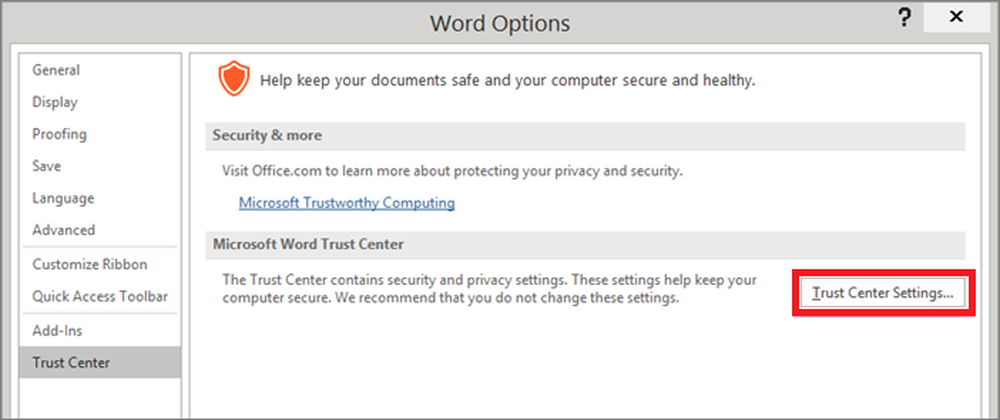Hoe Excel 2010-spreadsheets naast elkaar te bekijken voor een vergelijking
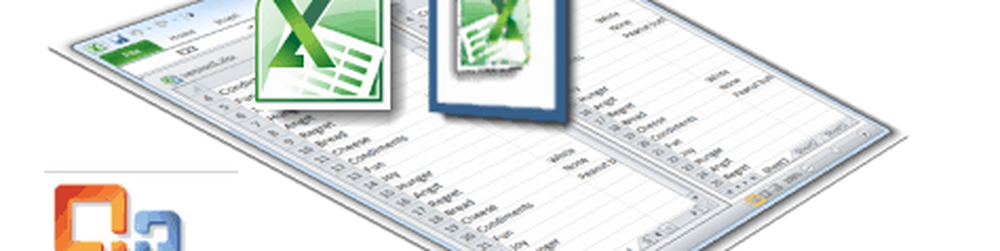
 U wilt dus twee versies van een .xlsx-spreadsheet openen om de verschillen rij per rij te vergelijken. Het lijkt eenvoudig, toch? Open ze beide in aparte vensters en plaats de twee vensters naast elkaar. Grapje, het is niet zo eenvoudig. Om een of andere reden worden Excel-spreadsheets allemaal geopend in hetzelfde toepassingsvenster, wat volledig in strijd is met de manier waarop Microsoft Office Word-documenten verwerkt. Nooit bang - er is een manier om twee Excel-spreadsheets naast elkaar te vergelijken zonder twee computers te gebruiken.
U wilt dus twee versies van een .xlsx-spreadsheet openen om de verschillen rij per rij te vergelijken. Het lijkt eenvoudig, toch? Open ze beide in aparte vensters en plaats de twee vensters naast elkaar. Grapje, het is niet zo eenvoudig. Om een of andere reden worden Excel-spreadsheets allemaal geopend in hetzelfde toepassingsvenster, wat volledig in strijd is met de manier waarop Microsoft Office Word-documenten verwerkt. Nooit bang - er is een manier om twee Excel-spreadsheets naast elkaar te vergelijken zonder twee computers te gebruiken.Stap 1
Open de eerste Excel spreadsheet.

Stap 2
Open de tweede Excel spreadsheet. U zult merken dat er nu twee taakbalkknoppen voor Excel zijn. Maar welke u ook klikt, deze verschijnt in hetzelfde venster. frustrerend!

Stap 3
In Excel, Klik de Uitzicht tab.

Stap 4
In het gedeelte Venster, Klik Bekijk zij aan zij. Standaard worden uw twee Excel-werkbladen in afzonderlijke deelvensters weergegeven, horizontaal gestapeld.

Stap 5
Om de oriëntatie te veranderen, Klik Alles regelen. Kiezen Verticaal om ze naast elkaar te hebben, met één in een linkerkolom en de andere in de rechterkolom.

Dit is hoe ik mijn spreadsheets liever bekijk.

Stap 6
Klik Synchroon scrollen. Wanneer u nu in een venster naar beneden scrolt, zal de ander ook naar beneden scrollen, waardoor het nog eenvoudiger wordt om verschillen te vergelijken.

Begrepen? Goed. Ga nu weer aan het werk. Ik heb het Johnson-rapport op mijn bureau voor 16.00 uur nodig!